在 Firefly 網站上選取「大量建立」。
上次更新時間
2025年2月24日
一次自動裁切數千個檔案,用於社交媒體、電子郵件、網頁橫幅等。
選取「裁切」模組。


選取「從裝置」,即可從本機儲存空間上傳多個影像。若要上傳儲存在 Dropbox 的影像,請選取「連線至儲存空間 > Dropbox」。


在「自訂」下拉式清單中輸入自訂寬度或高度 (以像素為單位)。您可以新增多個尺寸,Firefly 會將所有影像裁切成所有指定的尺寸。
您也可以從任何標準社交媒體預設集中選擇。您可以選取多個預設集,Firefly 會根據設定的社交媒體尺寸裁切所有影像。
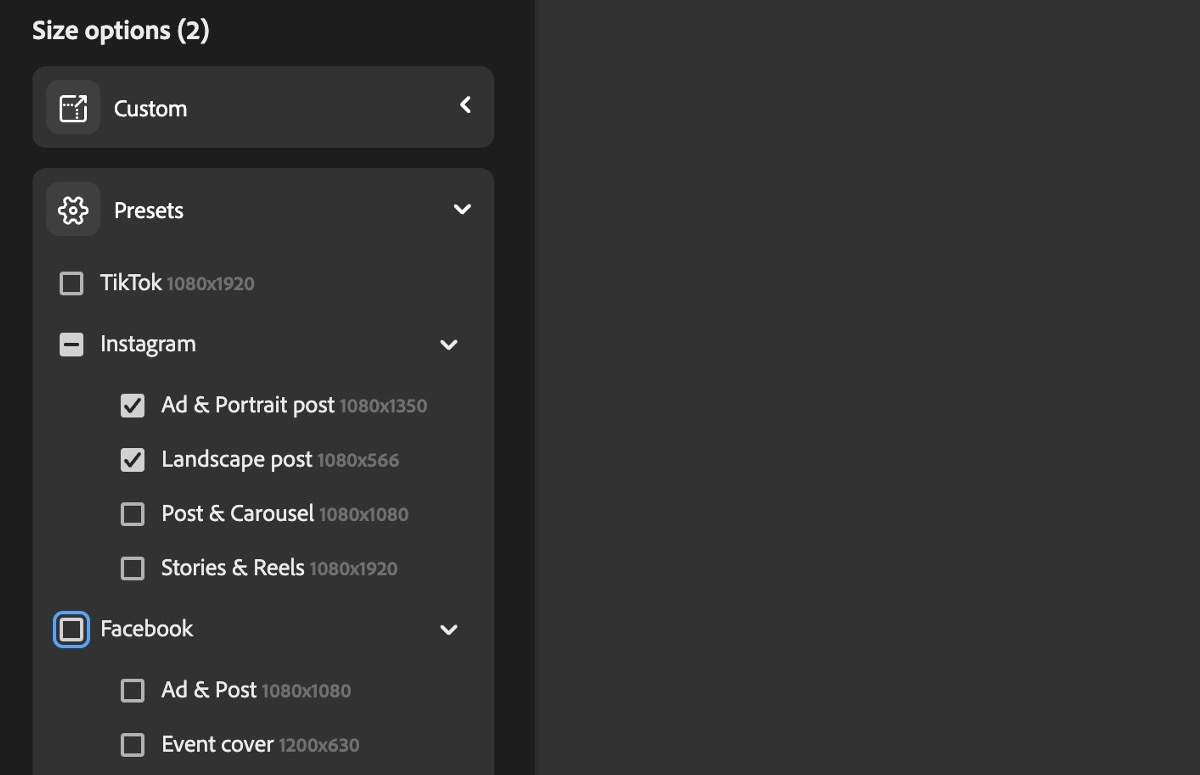
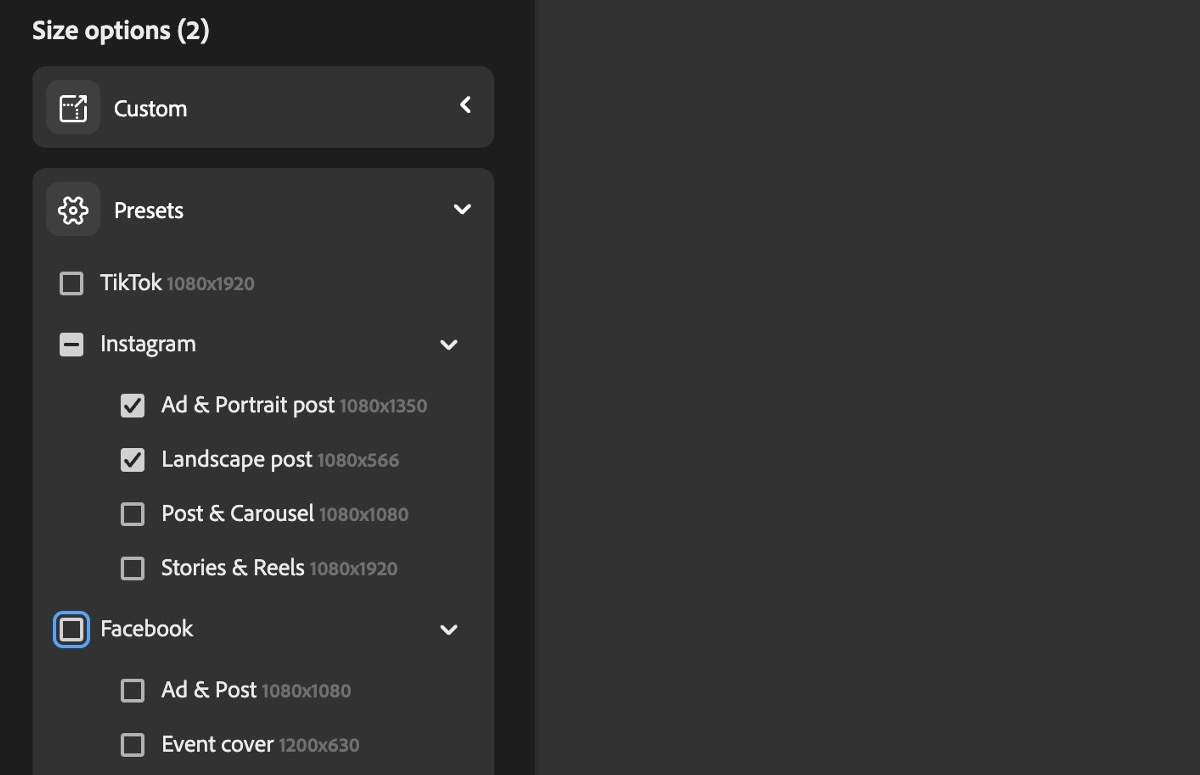
選取「繼續」。在「最終處理詳細資料」對話框中,選取您選擇的副檔名 (JPG 或 PNG),接著選取「處理」。
Adobe Firefly 會批次處理所有影像,並傳送一封電子郵件給您,其中包含連結,可在批次處理完成後下載裁切的影像。
加入我們的社群,與我們連結、學習和互動


如想獲得靈感、專家秘訣,以及找到常見問題的解決方案,請造訪 Discord 或 Adobe Firefly 社群論壇。與我們的團隊和其他使用者聯繫,以便交流意見、分享您的作品、收到各項最新功能消息和公告,並提供意見回饋。